Знак минус в Excel: тонкости использования, формулы и ошибки
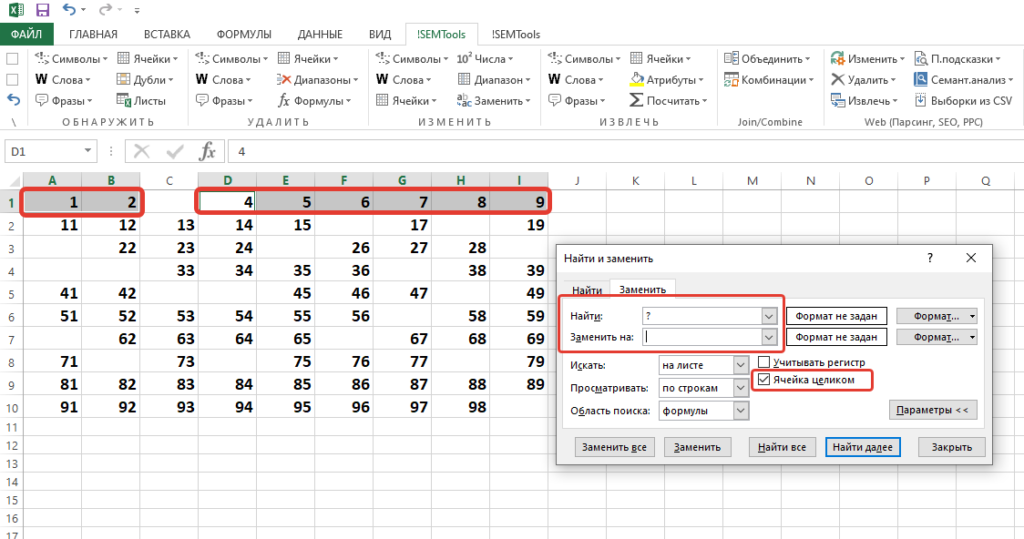
В этой статье мы рассмотрим основные аспекты использования знака минус в Excel. Вы узнаете, как правильно применять его для выполнения арифметических операций, таких как вычитание, умножение на отрицательные числа и изменение знака значений. Мы также разберем, как знак минус работает в формулах и функциях, и какие приоритеты операций следует учитывать при их составлении.
Особое внимание уделим распространенным ошибкам, которые могут возникнуть при неправильном использовании знака минус, и дадим рекомендации, как их избежать. Эта информация поможет вам эффективно работать с Excel и избежать недоразумений при обработке данных.
Статья будет полезна как начинающим, так и опытным пользователям, которые хотят глубже понять логику работы с отрицательными числами и знаками в Excel.
Основные арифметические действия с минусом
В Excel знак минус используется для выполнения основных арифметических операций, таких как вычитание и отрицание чисел. Например, если вам нужно вычесть одно число из другого, вы можете использовать формулу =A1-B1, где A1 и B1 — это ячейки с числовыми значениями. Вычитание — одна из самых простых операций, но важно помнить, что порядок чисел имеет значение: результат будет отрицательным, если вычитаемое больше уменьшаемого.
Кроме того, знак минус может использоваться для отрицания чисел. Если вам нужно указать отрицательное значение, просто поставьте минус перед числом, например, =-5. Это особенно полезно при работе с финансовыми данными, где отрицательные значения могут обозначать убытки или расходы. Однако важно учитывать, что Excel автоматически форматирует такие числа, выделяя их красным цветом или заключая в скобки, в зависимости от настроек формата ячейки.
Также знак минус применяется в умножении и делении с отрицательными числами. Например, формула =A1*-1 превратит положительное число в отрицательное и наоборот. При этом важно помнить о приоритете операций: умножение и деление выполняются раньше сложения и вычитания. Если вы хотите изменить порядок вычислений, используйте скобки, например, =(A1+B1)*-1. Это поможет избежать ошибок и получить корректный результат.
Использование знака минус в формулах
Использование знака минус в Excel является одной из базовых, но важных операций, которые необходимы для выполнения расчетов. В формулах знак минус может выполнять несколько функций: вычитание, отрицание чисел и умножение на отрицательные значения. Например, если вам нужно вычесть одно число из другого, вы можете использовать формулу =A1-B1, где знак минус выступает в роли оператора вычитания. Однако важно помнить, что приоритет операций в Excel может влиять на результат, особенно если в формуле используются скобки или другие арифметические операции.
Кроме того, знак минус может использоваться для отрицания чисел. Например, если в ячейке A1 находится число 10, то формула =-A1 вернет значение -10. Это особенно полезно при работе с данными, которые могут принимать как положительные, так и отрицательные значения. Также знак минус может быть частью более сложных формул, таких как =A1*-B1, где он используется для умножения на отрицательное число.
Однако при использовании знака минус в формулах важно учитывать возможные ошибки. Например, если вы случайно поставите два минуса подряд, Excel может интерпретировать это как ошибку или неправильный синтаксис. Также стоит помнить, что отрицательные числа могут влиять на результаты вычислений, особенно если они используются в функциях, таких как СУММ или СРЗНАЧ. Поэтому всегда проверяйте формулы на корректность и учитывайте контекст их использования.
Приоритет операций и работа с отрицательными числами
При работе с знаком минус в Excel важно учитывать приоритет операций, чтобы избежать ошибок в расчетах. В арифметических выражениях знак минус может использоваться как для вычитания, так и для обозначения отрицательных чисел. Например, если вы пишете формулу =5-3, Excel корректно выполнит вычитание. Однако, если вы хотите указать отрицательное число, например, =-5, важно помнить, что знак минус в этом случае имеет более высокий приоритет, чем операторы сложения или вычитания. Это означает, что выражение =10+-5 будет интерпретировано как 10 + (-5), что даст результат 5.
При использовании отрицательных чисел в формулах важно следить за правильной расстановкой скобок. Например, если вы хотите умножить число на отрицательное значение, формула =A1*-2 будет работать корректно. Однако, если вы забудете поставить знак минус перед числом, например, =A1*2, результат будет положительным, что может привести к ошибкам в расчетах. Также стоит учитывать, что при работе с функциями, такими как СУММ или СРЗНАЧ, отрицательные числа автоматически учитываются в расчетах, что упрощает работу с большими наборами данных.
Одной из распространенных ошибок является неправильное использование знака минус в формулах с несколькими операторами. Например, выражение =10-5*2 может быть интерпретировано не так, как ожидается. В Excel сначала выполняется умножение, а затем вычитание, поэтому результат будет 0, а не 10. Чтобы избежать путаницы, рекомендуется использовать скобки для явного указания порядка операций, например, =(10-5)*2, что даст результат 10. Это особенно важно при работе с сложными формулами, где ошибка в приоритете операций может привести к значительным отклонениям в результатах.
Ошибки при использовании знака минус
При работе со знаком минус в Excel пользователи часто сталкиваются с ошибками, которые могут привести к некорректным расчетам или неожиданным результатам. Одна из самых распространенных проблем — неправильный порядок операций. Например, если не учитывать приоритет операций, результат формулы может оказаться ошибочным. Важно помнить, что знак минус имеет более высокий приоритет, чем сложение и вычитание, но ниже, чем умножение и деление.
Еще одна частая ошибка — неправильное использование отрицательных чисел. Например, если в формуле пропустить скобки при работе с отрицательными значениями, это может привести к неверным результатам. Например, выражение =5*-2 даст правильный результат, но если забыть поставить знак минус перед числом, Excel может интерпретировать это как ошибку.
Также стоит обратить внимание на форматирование ячеек. Если ячейка отформатирована как текст, Excel может не распознать знак минус как часть числа, что приведет к ошибкам в расчетах. В таких случаях рекомендуется проверять формат ячеек и при необходимости изменять его на числовой.
Наконец, важно учитывать, что знак минус может быть интерпретирован как дефис в некоторых случаях, особенно при импорте данных из других источников. Это может привести к тому, что Excel не распознает число как отрицательное. Чтобы избежать таких проблем, рекомендуется проверять данные перед использованием и при необходимости заменять дефисы на знаки минус.
Рекомендации по избежанию ошибок
При работе со знаком минус в Excel важно учитывать несколько ключевых моментов, чтобы избежать распространенных ошибок. Во-первых, всегда проверяйте приоритет операций. Например, если вы используете несколько арифметических действий в одной формуле, убедитесь, что знак минус применяется к правильным числам или выражениям. Для этого можно использовать скобки, чтобы явно указать порядок вычислений.
Во-вторых, будьте внимательны при работе с отрицательными числами. Если вы вводите отрицательное значение в ячейку, убедитесь, что знак минус стоит непосредственно перед числом, без пробелов. В противном случае Excel может интерпретировать это как текстовую строку, что приведет к ошибкам в расчетах.
Также важно помнить, что знак минус может использоваться не только для вычитания, но и для изменения знака числа. Например, формула =-A1 преобразует значение в ячейке A1 в отрицательное. Однако, если вы случайно используете два минуса подряд (например, =--A1), это может привести к неожиданным результатам, так как двойной минус интерпретируется как положительное значение.
Наконец, при работе с формулами и функциями, такими как СУММ или СРЗНАЧ, убедитесь, что все аргументы корректно обрабатывают отрицательные числа. Например, если вы суммируете диапазон ячеек, содержащих отрицательные значения, результат может быть меньше ожидаемого, если вы не учли их влияние.
Следуя этим рекомендациям, вы сможете минимизировать ошибки и эффективно использовать знак минус в своих расчетах в Excel.
Заключение
Заключение
Использование знака минус в Excel может показаться простым на первый взгляд, однако оно требует внимательности и понимания основных принципов работы с формулами и данными. Отрицательные числа, операции вычитания и умножения на отрицательные значения — все это важные аспекты, которые необходимо учитывать для корректной работы в таблицах.
Одной из ключевых особенностей является приоритет операций, который может повлиять на результат вычислений. Например, неправильное расположение скобок или неверное использование знака минус в формулах может привести к ошибкам. Поэтому важно всегда проверять структуру формул и учитывать, как Excel интерпретирует введенные данные.
Кроме того, стоит помнить о форматировании ячеек, чтобы избежать путаницы с отображением отрицательных чисел. Например, использование специальных форматов для выделения отрицательных значений может значительно упростить анализ данных.
В заключение можно сказать, что знак минус — это мощный инструмент в Excel, который, при правильном использовании, помогает эффективно решать задачи. Однако важно избегать распространенных ошибок, таких как неправильное применение операций или игнорирование приоритетов, чтобы добиться точных и корректных результатов.
Часто задаваемые вопросы
1. Как поставить знак минус в Excel перед числом?
Чтобы поставить знак минус перед числом в Excel, достаточно ввести число с символом минуса, например, -10. Однако, если вы хотите изменить знак уже существующего числа, можно использовать формулу =-A1, где A1 — ячейка с исходным числом. Также можно использовать функцию "Умножение на -1", например, =A1*-1. Это особенно полезно, если нужно изменить знак для целого диапазона чисел.
2. Почему знак минус в Excel отображается как тире или другой символ?
Иногда знак минус может отображаться как тире или другой символ из-за неправильных настроек формата ячейки или использования нестандартных шрифтов. Чтобы исправить это, проверьте формат ячейки: выберите "Общий" или "Числовой" в разделе "Формат ячеек". Также убедитесь, что используется стандартный шрифт, например, Calibri или Arial. Если проблема сохраняется, проверьте настройки региональных стандартов в системе, так как они могут влиять на отображение символов.
3. Как использовать знак минус в формулах Excel?
Знак минус в Excel используется не только для обозначения отрицательных чисел, но и в математических операциях, таких как вычитание. Например, формула =A1-B1 вычтет значение ячейки B1 из A1. Также минус можно использовать в комбинированных формулах, например, =СУММ(A1:A10)*-1, чтобы изменить знак суммы. Важно помнить, что порядок операций в Excel учитывает приоритеты, поэтому используйте скобки для контроля, например, =(A1-B1)*C1.
4. Какие ошибки могут возникнуть при использовании знака минус в Excel?
Одной из распространённых ошибок является неправильное использование минуса в текстовых строках, что может привести к ошибке #ЗНАЧ!. Например, если вы попытаетесь вычесть текст из числа, Excel не сможет выполнить операцию. Также ошибки могут возникать из-за неправильного формата ячеек, например, если ячейка отформатирована как текст, минус может не восприниматься как математический символ. Чтобы избежать этого, всегда проверяйте формат ячеек и используйте функции, такие как ЗНАЧЕН, для преобразования текста в числа.
Добавить комментарий
Для отправки комментария вам необходимо авторизоваться.

Похожие статьи